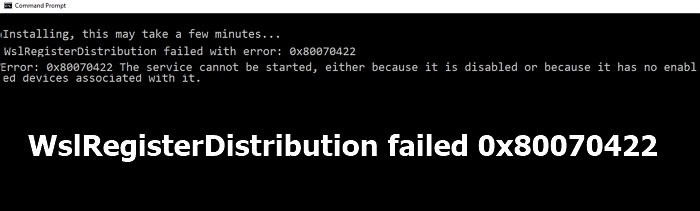ข้อผิดพลาดนี้ปรากฏขึ้นเมื่อติดตั้ง WSL ด้วยตนเอง เมื่อทำการติดตั้ง กระบวนการล้มเหลวโดยมีข้อผิดพลาด 0x80070422 . ข้อผิดพลาดยังแสดงข้อความแสดงข้อผิดพลาด ไม่สามารถเริ่มบริการได้ เนื่องจากถูกปิดใช้งานหรือเนื่องจากไม่มีอุปกรณ์ที่เปิดใช้งานที่เกี่ยวข้อง . หากคุณประสบปัญหาเดียวกัน โพสต์นี้จะช่วยคุณแก้ไข WslRegisterDistribution ล้มเหลวโดยมีข้อผิดพลาด:0x80070422
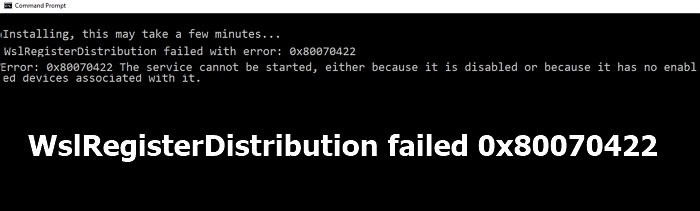
WslRegisterDistribution ล้มเหลวโดยมีข้อผิดพลาด:0x80070422
เราขอแนะนำให้ลองใช้วิธีการต่อไปนี้เพื่อแก้ไขปัญหา
- เริ่มบริการ LxssManager ใหม่
- ตรวจสอบว่าซอฟต์แวร์ความปลอดภัยกำลังบล็อกอยู่หรือไม่
- ติดตั้ง WSL ใหม่
เป็นที่ทราบกันดีว่าคำแนะนำเหล่านี้ใช้ได้กับผู้ใช้
1] เริ่มบริการ LxssManager ใหม่
- พิมพ์ services ใน Run prompt (Win +R) แล้วกดปุ่ม Enter
- ในสแน็ปอินของบริการ ให้ค้นหา LxSSManager
- คลิกขวาที่มัน แล้วเลือกเริ่ม
- ลองเริ่ม WSL แล้วใช้งานได้
ตอนนี้ ปัญหาที่นี่คือ คุณจะต้องทำเช่นนี้ทุกครั้งที่คอมพิวเตอร์รีสตาร์ท ดังนั้นจึงควรตั้งค่าโหมดเริ่มต้นเป็นอัตโนมัติ ดับเบิลคลิกที่บริการ LxSSManager และตั้งค่าประเภทการเริ่มต้นเป็น อัตโนมัติ .
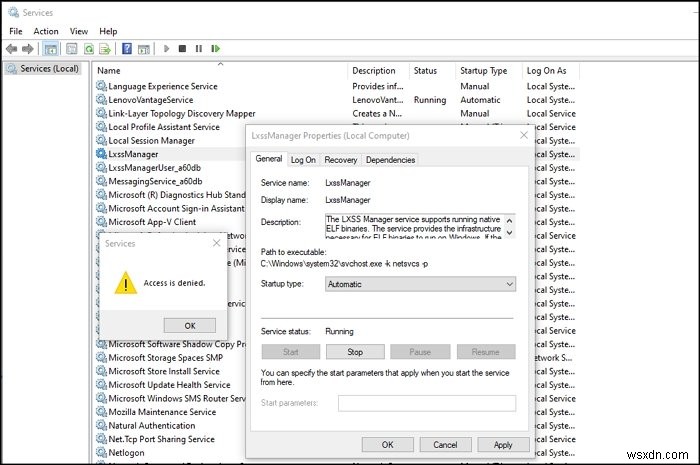
หากคุณได้รับข้อความปฏิเสธการเข้าถึง คุณสามารถใช้ PowerShell หรือ Command Prompt ในโหมดผู้ดูแลระบบและดำเนินการคำสั่งต่อไปนี้ได้
sc config LxssManager start=auto
เมื่อเสร็จแล้ว บริการจะเริ่มโดยอัตโนมัติเมื่อคอมพิวเตอร์ทำงาน แม้ว่าสิ่งนี้จะเกิดขึ้นโดยอัตโนมัติเมื่อมีการเปิดตัวรสชาติของ Linux แต่นี่เป็นวิธีแก้ปัญหาหากไม่เป็นเช่นนั้น
2] ตรวจสอบว่าซอฟต์แวร์ความปลอดภัยกำลังบล็อกอยู่หรือไม่
ผู้ใช้บางคนรายงานว่าซอฟต์แวร์รักษาความปลอดภัยบล็อกบริการ LxSSManager ไม่ให้เริ่มทำงาน ในกรณีนี้ คุณสามารถตรวจสอบกับซอฟต์แวร์ของคุณได้ด้วยตนเองว่าบริการอยู่ภายใต้แอปพลิเคชันที่ถูกบล็อกหรือไม่ คุณต้องอนุญาตบริการโดยเพิ่มเป็นข้อยกเว้น
3] ติดตั้ง WSL ใหม่อีกครั้ง
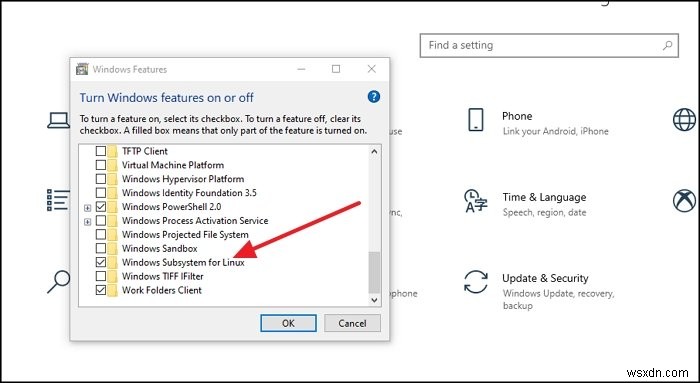
อีกวิธีหนึ่งที่ใช้ได้ผลกับผู้ใช้บางกลุ่มคือการติดตั้ง WSL ใหม่ สามารถลบออกได้โดยใช้ส่วนคุณลักษณะของ Windows แล้วติดตั้งใหม่
- พิมพ์ Windows Features แล้วคลิกตัวเลือกเมื่อปรากฏขึ้น
- ค้นหาระบบย่อย Windows สำหรับ Linux และยกเลิกการเลือก
- คลิกที่ปุ่ม Ok ปล่อยให้วิซาร์ดเสร็จสิ้น จากนั้นรีบูต
- เมื่อกลับมา ให้ทำตามขั้นตอนเดิม ยกเว้นว่าคราวนี้ติดตั้ง WSL
- รีบูตคอมพิวเตอร์ และควรจะใช้งานได้ทันที
ฉันหวังว่าโพสต์จะง่ายต่อการติดตาม และ WslRegisterDistribution ล้มเหลวโดยมีข้อผิดพลาด:0x80070422 ได้รับการแก้ไขแล้ว เป็นปัญหาการบริการที่ต้องทำงานเมื่อเปิดตัว WSL ดังนั้นเมื่อคุณแก้ปัญหาแล้ว มันควรจะทำงานตามที่คาดไว้
WslRegisterDistribution ที่คล้ายกันล้มเหลวโดยมีข้อผิดพลาด : 0xc03a001a | 0x80041002 | 0x800700b7 หรือ 0x80080005 | 0x80370114 | 0x80370102 | 0x80070003 | 0x80070032 | 0x8007023e | 0x800701bc | 0x8007019e และ 0x8000000d